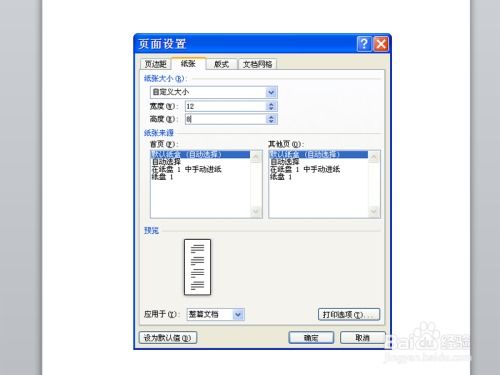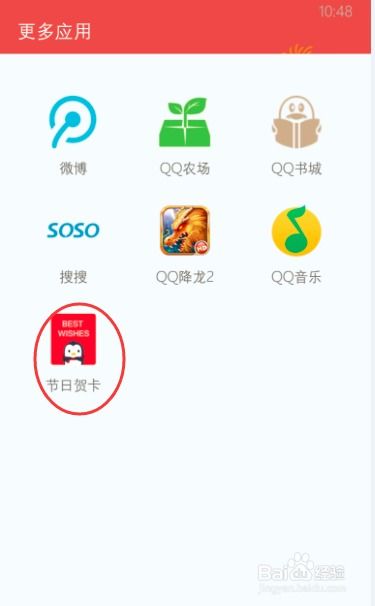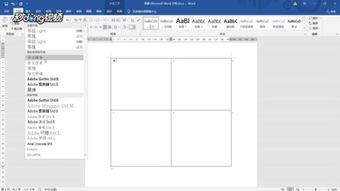轻松上手!用Word制作个性化电子贺卡的实用指南
在数字化时代,虽然电子邮件、社交媒体和即时通讯工具已经成为我们日常交流的主要方式,但电子贺卡依然以其独特的魅力和温馨感,在特殊的日子里扮演着不可或缺的角色。利用Microsoft Word这款强大的办公软件制作电子贺卡,不仅能够表达我们的情感与祝福,还能根据个人喜好定制独一无二的风格。以下是从多个维度详细阐述如何利用Word制作电子贺卡的步骤和技巧。

一、规划与设计阶段
1. 明确目的与风格
首先,明确电子贺卡的主题和目的,如生日、节日、感谢、邀请等,这将直接影响贺卡的整体设计和语言风格。接着,思考你希望传达的情感氛围,是温馨、幽默、正式还是创意十足?确定这些后,就可以开始构思色彩搭配、图案选择以及布局设计。

2. 收集素材
在Word中制作电子贺卡,你可能需要准备一些图像素材,如背景图片、装饰图案、图标或贴纸等。这些素材可以从网络上免费下载(注意版权问题),也可以自己用画图工具或相机拍摄后编辑。同时,准备好祝福语或诗句,作为贺卡的核心内容。
二、Word操作阶段
1. 创建新文档
打开Word软件,创建一个新的空白文档作为贺卡的基础。设置合适的页面尺寸,一般而言,电子贺卡不需要像打印纸张那样大的尺寸,可以根据需要调整至适合屏幕显示的大小,如A5或更小。
2. 页面布局设计
背景设置:利用“设计”选项卡中的“页面颜色”功能,可以为整个文档设置单色背景或填充图片背景。图片背景需通过“填充效果”中的“图片”选项导入,并调整其位置和大小,确保不影响文字的阅读。
分栏与边框:如果设计需要,可以利用“布局”选项卡中的“分栏”功能将页面分为多个部分,或使用“页面边框”添加装饰性边框。
文本框与形状:通过“插入”选项卡中的“文本框”和“形状”工具,可以灵活地在页面中添加个性化的文字区域和装饰元素。文本框可以调整大小和位置,设置背景色和边框样式;形状则可以作为图片、文字的载体,或单纯作为装饰。
3. 插入与编辑内容
图片插入:使用“插入”选项卡中的“图片”功能,将之前准备好的图片素材导入到文档中。可以对图片进行裁剪、调整大小、旋转等操作,以适应页面设计。
文字输入:在文本框或页面上直接输入祝福语或其他文本内容。利用Word的字体、字号、颜色、加粗、倾斜等格式化工具,使文字更加美观、突出。还可以添加艺术字或文本框背景,增加层次感。
超链接:如果贺卡中包含网址或邮箱地址,可以使用“超链接”功能,方便收件人一键访问或回复。
三、细节与美化阶段
1. 字体与排版
选择合适的字体对于提升贺卡的整体美感至关重要。根据贺卡的主题和风格,挑选一两种主字体和辅助字体。主字体用于标题或重要内容,应清晰易读;辅助字体用于点缀或补充信息,可更加活泼或艺术化。同时,注意段落的对齐方式、行间距和字间距的调整,使文本看起来既整齐又舒适。
2. 色彩搭配
色彩是设计中最具表现力的元素之一。根据贺卡的主题和氛围,选择合适的色彩搭配方案。一般来说,色彩不宜过多,以保持整体和谐统一。可以使用色轮来寻找相邻色、对比色或类似色进行搭配。同时,注意色彩的明度和饱和度的调整,以达到最佳视觉效果。
3. 装饰与细节
利用Word提供的形状、线条、图标等装饰元素,为贺卡增添趣味性和个性化。可以在适当的位置添加小花边、小星星、心形等图案;也可以使用线条勾勒出边框或分割区域;还可以插入小图标来表示节日元素或情感符号。此外,注意检查并修正任何拼写错误或格式问题,确保贺卡的完美呈现。
四、导出与分享
1. 保存为PDF
完成电子贺卡的制作后,建议将其保存为PDF格式。PDF文件具有良好的跨平台兼容性和稳定性,能够确保在不同设备和浏览器上保持一致的显示效果。在Word中,点击“文件”菜单下的“另存为”,选择“PDF”格式进行保存。
2. 分享与发送
将制作好的电子贺卡PDF文件通过电子邮件、社交媒体或即时通讯工具发送给收件人。在发送时,可以附上一段简短的说明或邀请语,增加贺卡的情感分量。如果可能的话,还可以考虑将电子贺卡上传至个人网站或云存储服务中,生成一个可分享的链接地址,供更多人欣赏和转发。
结语
通过Word制作电子
- 上一篇: 大可乐2s全面评测:性能、体验及用户口碑如何?
- 下一篇: 找回或恢复消失的回收站指南
-
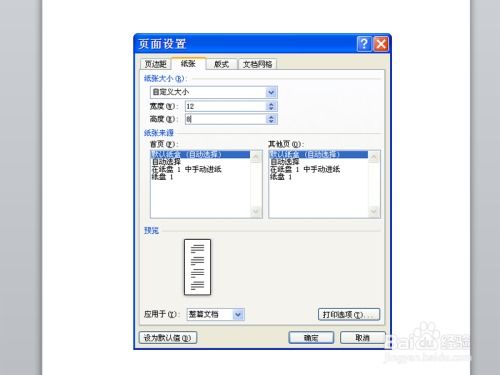 Word工作证制作教程资讯攻略11-17
Word工作证制作教程资讯攻略11-17 -
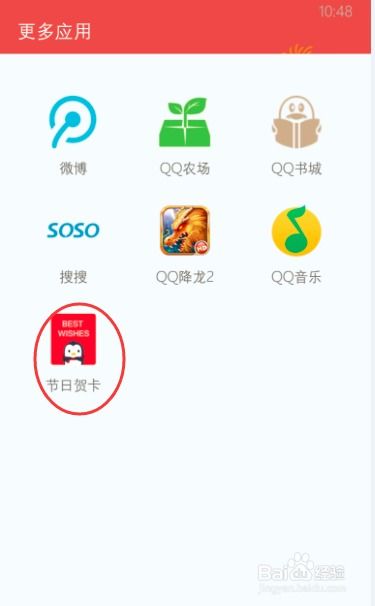 用手机QQ轻松传递新年祝福,制作个性贺卡教程资讯攻略11-08
用手机QQ轻松传递新年祝福,制作个性贺卡教程资讯攻略11-08 -
 打造专业级Word调查问卷模板的实用指南资讯攻略11-05
打造专业级Word调查问卷模板的实用指南资讯攻略11-05 -
 教师节创意DIY贺卡制作指南资讯攻略10-27
教师节创意DIY贺卡制作指南资讯攻略10-27 -
 如何制作简单立体贺卡?资讯攻略11-01
如何制作简单立体贺卡?资讯攻略11-01 -
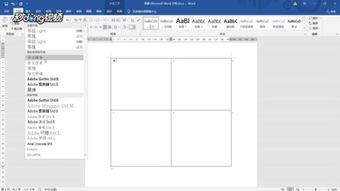 如何制作Word桌卡?资讯攻略11-10
如何制作Word桌卡?资讯攻略11-10